
Inhoudsopgave:
- Auteur John Day [email protected].
- Public 2024-01-30 11:15.
- Laatst gewijzigd 2025-01-23 15:01.



*** 4 september 2019: ik heb een nieuw 3D-bestand van de doos zelf geüpload. Het leek erop dat mijn slot 10 mm te hoog was voor een goede close***
Het probleem
Stel je dit voor:
Je wordt op een ochtend wakker en het weer is echt goed. U wilt naar het strand. Omdat u niet te dicht bij het strand woont, neemt u uw auto. Om de parkeerplaats aan het strand te betalen, gebruikt u uw telefoon.
Dit betekent dat je met (minimaal) de volgende spullen naar het strand gaat:
- Autosleutels
- Rijbewijs
- Telefoon
- Handdoek
Wat doe je met deze items als je wilt gaan zwemmen? Je laat ze onbeheerd achter bij je handdoek? Hmmm. Dit probleem heeft een oplossing nodig…
De oplossing
Voor het hierboven beschreven probleem heb ik een draagbare kluis gemaakt. De B-Safe, waarbij de B staat voor strand of voor mijn naam Bastiaan. Het wordt uitgesproken als Be Safe.
Hoe werkt het?
Elke B-Safe heeft een eigen persoonlijke pincode erin geprogrammeerd. Als de B-Safe uit staat, is hij open. Je stopt je belangrijke spullen, zoals sleutels, rijbewijs en telefoon, in de doos, zet de schakelaar om om hem aan te zetten, sluit en vergrendel hem en voer je persoonlijke pincode in. De B-Safe is nu ingeschakeld en vergrendeld.
Telkens wanneer iemand uw box pakt, zal een van de LED's enkele seconden branden. Als er na deze paar seconden nog beweging is, gaat er een luid alarm af. Dit stopt pas als u weer de juiste pincode invoert. Maar als je op het moment van bewegen wel de juiste pincode invoert, wordt de B-Safe ontwapend.
Het is niet aan te raden om de B-Safe op een leeg strand te gebruiken. Het idee is dat wanneer iemand met een zeer luidruchtige box over het strand loopt of rent, omstanders hem/haar tegenhouden. Om deze zelf aan te maken, hoef je alleen stappen 3, 4, 5 en 6 te volgen
Benodigdheden
Gebruikte benodigdheden:
- Arduino Leonardo (zonder pinnen)
- Headerpins mannelijk 40 pins metaal 90 graden
- Meerdere startkabels vrouwelijk/vrouwelijk
- Schakelaar Rocker Snap-in Aan/uit rechthoekig zwart
- Draad 1x0, 2mm2 meeraderige flexibele kern zwart
- Draad 1x0, 2mm2 meeraderige flexibele kern rood
- Draad 1x0, 2mm2 meeraderige flexibele kern geel
- een klein stukje krimpkous
- LED 5mm rood
- LED 5mm groen
- luidspreker 3-24V
- 9V batterij
- 9V batterijconnector
- Weerstand 120 Ohm 1/4w 5%
- Weerstand 100 Ohm 1/4w 5%
- 3D-geprinte doos
- 4x4 toetsenbord
- klein stukje printplaat
- klein slotje (ik heb er een uit een kluis van Action gehaald)
- 3-assige versnellingsmeter MPU6050
- sommige gebruikte schroeven van kleine "overgebleven" elektronica zoals televisie-afstandsbedieningen
- meerdere M3-schroeven
- een beetje lijm voor de LED's
- heel veel bier
Stap 1: Prototype en testen

Voor mijn prototype heb ik een breadbord en een paar "plug-draden" gebruikt. Met alles aangesloten, begon ik de Arduino-code te maken en testte, testte en testte het. Sluit alles anders aan, herschrijf de code en testte het opnieuw.
Tot ik tevreden was en alles precies werkte zoals ik het wilde.
Stap 2: bedradingsschema's
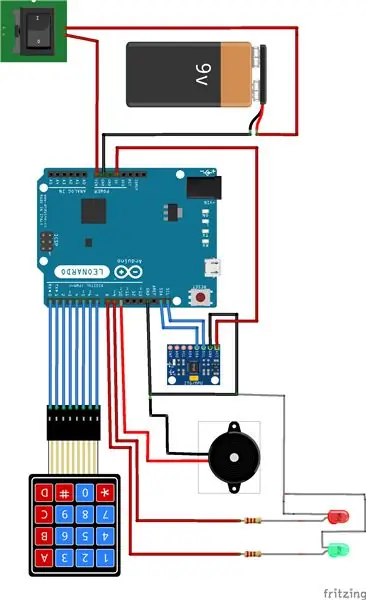
De bedrading is vrij eenvoudig. Gebruik gewoon de schema's om alles te bedraden. Probeer gewoon zo kort mogelijke kabels te gebruiken, zodat alles perfect in het deksel past.
Stap 3: Solderen

Ik meet alle draden zodat ze niet te lang zijn, knip ze door en strip het uiteinde. Vervolgens verbind ik alle draden met de onderdelen met behulp van een soldeerbout. Ik gebruik ook krimpkousen. Zorg ervoor dat je ze (los) op de kabel legt voordat je de kabel op een onderdeel aansluit.
De onderdelen die ik heb gesoldeerd zijn:
- 90 graden hoek connector pinnen op Arduino
- 90 graden hoek connector pinnen op toetsenbord
- draad naar LED's
- weerstanden op PCB
- draad van luidspreker naar printplaat
- aanknop
Stap 4: 3D print alle onderdelen


Ik ontwierp de hele doos en alles erbij in Autodesk Fusion 360. Dit kostte me erg veel tijd omdat ik wilde dat alles perfect zou zijn zoals ik het wilde. Mijn eerste ontwerp had de Arduino aan de onderkant, maar dit uiteindelijke ontwerp heeft alles in het deksel. Aan de binnenkant van het deksel zitten voorgeboorde gaten om alles met (M3) schroeven vast te zetten.
Voor het printen van de onderdelen gebruik ik een Tronxy P802M (vergelijkbaar met een Prusa i3) met een bed van 200 x 200 x 220. De STL's heb ik gesneden met Ultimaker Cura. Ik heb een export gemaakt van de instellingen die ik voor Cura heb gebruikt. Je kunt mijn Cura-profiel hier downloaden.
Ik heb hier ook mijn STL's geüpload. Er zijn er vier, de doos zelf, het deksel, het deksel en de knop op het deksel. Let op: de doos zelf kostte me meer dan 24 uur om te printen!
Stap 5: Laad de code
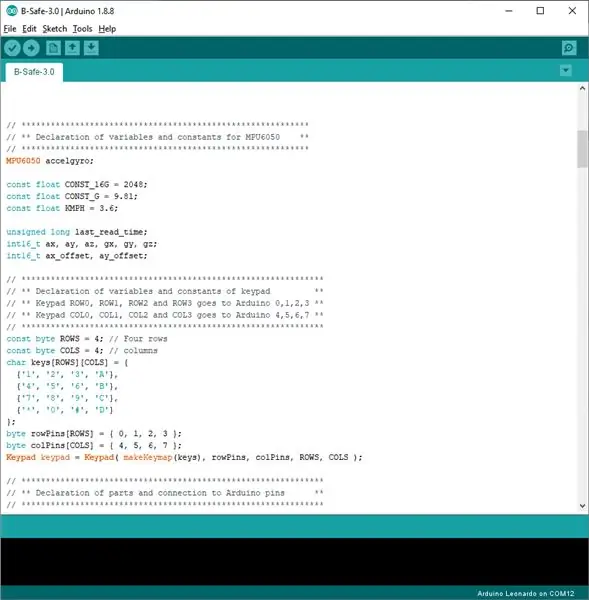
Omdat ik nog steeds aan het beslissen ben of ik de B-Safe al dan niet in productie ga nemen, heb ik besloten om hier alleen een voorgecompileerd.hex-bestand te plaatsen. Dit.hex-bestand werkt volledig en is klaar om te uploaden naar uw Arduino.
Het voorgecompileerde.hex-bestand heeft de pincode "9503"
Als je een aangepaste pincode wilt, stuur me dan een bericht en ik stuur je een nieuw.hex-bestand met je eigen persoonlijke code.
Stap 6: Alle onderdelen monteren



Het monteren is door het ontwerp vrij eenvoudig. Het toetsenbord en de luidspreker passen perfect in het deksel. Ik gebruik een aantal oude (heel kleine) schroeven van een oude afstandsbediening om het toetsenbord aan het deksel te bevestigen.
De Arduino Leonardo en het stukje print zitten vast met M3 schroeven.
U kunt een stuk filament (3D-printdraad) gebruiken om het deksel op de doos zelf te bevestigen. De gaatjes in de deksel en de doos zijn 2 millimeter en het filament is 1,75 millimeter, dus dit past perfect!
De batterij gaat zonder deze vast te zetten in het deksel. Door de dekseldeksel en het verzonken vierkant in het deksel beweegt de batterij niet bij het plaatsen van de dekseldeksel. Hetzelfde geldt voor de speaker en de aan/uit knop. Deze gaan ook onbeveiligd in het deksel.
Het enige dat gelijmd is, zijn de LED's, maar dit is slechts een voorzorgsmaatregel om te voorkomen dat ze eruit komen als je ze aan de buitenkant duwt.
Voor de bedrading van de Arduino worden de volgende pinnen gebruikt:
- Arduino digitaal 0 tot 7; Toetsenbord 1 tot 8
- Arduino digitaal 8; rode LED
- Arduino digitaal 9; groene LED
- Arduino digitaal 12; spreker
- ArduinoSCL; MPU5060 SCL
- Arduino-SDA; MPU5060 SDA
- Arduino5V; MPU5060 VCC
- Arduino-aarde; GND op kleine PCB
- Arduino-aarde; 9V batterij
- Arduino-VIN; 9V batterij
De reden dat ik geen elektronisch slot heb gebruikt, is omdat ik geen elektronisch slot kon vinden dat klein en sterk genoeg was om dit ontwerp te laten werken. Dit staat op mijn lijst van "wijzigingen voor verbeteringen" (stap 8)
Stap 7: Ga naar het strand

De doos is nu klaar en gemonteerd. Nu is het tijd om naar het strand te gaan!
Kleine instructies over hoe het werkt:
- Open de (ontgrendelde) doos en stop je belangrijke spullen erin
- Sluit de kist, doe de kist op slot en pak de sleutel
- Zet de doos op de plek waar je hem wilt hebben
- Druk op de asterix (*) knop - De box is nu ingeschakeld
- Ga zwemmen
-
Pak de doos en voer je pincode in
Als u het verkeerde wachtwoord indrukt, kunt u het hekje (#) gebruiken om opnieuw te beginnen
- Ontgrendel de box met je sleutel
Dat is het! Veel plezier !!
Stap 8: Wijzigingen ter verbetering

Zoals elk project is een goed project nooit echt af. (Hoewel ik het een heel goed project vind:P) Daarom schrijf ik, (terwijl ik dit project maak), hieronder een lijst met verbeteringen:
- betere Arduino-code
- verander het slot in een elektronisch slot in plaats van een mechanisch slot
- mogelijkheid om pincode handleiding te wijzigen (met Arduino code en EEPROM)
- maak een batterijdeksel om de batterij gemakkelijker te vervangen
- laat de luidspreker werken op meer dan 5V met behulp van een "TIP120"-transistor
- vervang de Arduino Leonardo voor een Arduino Nano
Als je nog meer verbeteringen hebt, laat het me dan weten!


Tweede plaats in de sensorwedstrijd
Aanbevolen:
Een kluis bouwen met een Rpi: 12 stappen

Bouw een kluis met behulp van een Rpi: Wilt u leren hoe u uw Raspberry pi kunt omzetten in een volledig functionerende kluis? Volg dan deze 12 stap instructable om te leren hoe. De kluis heeft een volledig functionerend toetsenbord en een sluitsysteem, zodat je je spullen veilig kunt opbergen
Kluis: 3 stappen

Strongbox: Ce tutorial montre commentaar configureer un shield Arduino en tant que server Web hébergeant une page Web HTML op de kaart SD du shield donc dans un réseau local. La page Web permet de saisir un texte dans une zone didier a ca. Lorsque op kliek
Een heldere kluis: 6 stappen

Een heldere kluis: dit project stelt een manier voor om uw ding te beveiligen. Het eindresultaat van het project is een schakelaar onder bevel van de Arduino na twee beveiligingsfasen. De schakelaar kan een portaal openen, een afstandsbediening vervangen of gewoon de motor bedienen. Mijn project voo
Kluis: 4 stappen

LOCKER: Deze instructable laat je zien hoe je LOCKER bouwt, een op Raspberry Pi gebaseerd, RFID en toetsenbord bediend aanwezigheidssysteem. Het concept is eenvoudig, scan om de deur te ontgrendelen. Als u uw kaart bent vergeten, kunt u het toetsenbord gebruiken om uw 4-cijferige toegangscode in te voeren
Een veilige digitale kluis maken: 26 stappen

Een veilige digitale kluis maken: ik dacht dat ik de basisprincipes van het maken van een veilige digitale kluis zou delen met behulp van de veracrypt-software. Ik gebruik het al enkele jaren om digitale kluizen te maken voor mezelf en mijn gezin. het is een krachtige coderingssoftware en zeer veelzijdig, maar niet en
